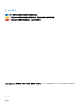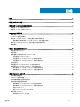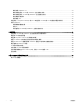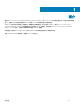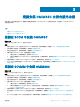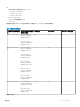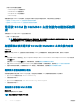Setup Guide
安裝下列任何支援的瀏覽器:
• Internet Explorer 10 或更新版本。
• Mozilla Firefox 30 或更新版本
• Google Chrome 23 或更新版本
• Microsoft Edge
若要遵循特定的 OMIMSSC 系統需求,您現在可以依照下方連結中所述的需求,針對使用的主控台來進行:
• 適用於 SCCM 的 OMIMSSC 主控台擴充功能的系統需求
• 適用於 SCVMM 的 OMIMSSC 主控台擴充功能的系統需求
適用於 SCCM 的 OMIMSSC 主控台擴充功能的系統需
求
存取適用於 SCCM 的 OMIMSSC 主控台擴充功能:
• 安裝 SCCM 管理主控台。
註: 安裝程式只會檢查是否已安裝 SCCM 管理主控台,並不會針對資料庫中裝置寫入探索記錄的站台伺服器,檢查是否
已安裝相同版本的 SCCM。請確定您已安裝正確版本的管理主控台。
驗證權限以使用適用於 SCCM 的 OMIMSSC 主控台擴充功能
安裝後檢查:
關於此工作
適用於 SCCM 的 OMIMSSC 主控台擴充功能使用者應在 SCCM 上具有管理權限。若要檢查帳戶的權限,請執行下列步驟:
步驟
1 在已安裝 OMIMSSC 的系統上,為 <Conguration Manager Admin Console Install Dir>\XmlStorage\Extensions\DLCPlugin 資料夾
提供寫入權限。
接著使用 PowerShell 提供寫入權限。如需詳細資訊,請參閱提供使用者讀取與執行權限。
2 設定 Windows Management Instrumentation (WMI) 的使用者存取權。如需詳細資訊,請參閱設定 WMI 的使用者存取權。
3 提供共用和資料夾權限,以便將檔案寫入 DDR 收件匣。如需詳細資訊,請參閱提供共用和資料夾權限。
提供使用者讀取與執行權限
非系統管理員使用者在安裝 OMIMSSC 元件之前,必須在站台伺服器及 SMS 供應商伺服器完成以下先決條件:
1 在 PowerShell 中執行此命令:Enable-PSRemoting。
2 在確認訊息中輸入 Y。
3 在 PowerShell 中執行此命令:Set-ExecutionPolicy RemoteSigned。
4 在確認訊息中輸入 Y。
設定使用者存取 WMI 的權限
關於此工作
設定使用者遠端存取 WMI 的權限:
註
: 確認系統防火牆不會阻擋 WMI 連線。
10
OMIMSSC 系統需求